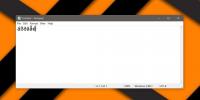Comment empêcher le glisser-déposer accidentel avec le pavé tactile sur Windows 10
Le glisser-déposer est un excellent moyen de copier ou déplacer des fichiers. Imaginez devoir utiliser les raccourcis Ctrl + C et Ctrl + X et Ctrl + V chaque fois que vous devez copier ou déplacer quelque chose. L'utilisation des options du menu contextuel pour ce faire prend encore plus de temps. Vous pouvez faire glisser et déposer des éléments en cliquant et en faisant glisser avec les touches de la souris, mais également en appuyant deux fois et en faisant glisser sur le pavé tactile.
La chose est, avec des pavés tactiles de précision, et leur capacité à prendre en charge les gestes multi-touch, le glisser-déposer a tendance à souffrir car le pavé tactile est un peu trop sensible. Vous pouvez essayer de jouer avec la sensibilité du pavé tactile, mais si cela ne fonctionne pas, vous pouvez empêcher le glisser-déposer accidentel en désactivant la sélection du glissement sur le pavé tactile.

Désactiver la sélection de glisser sur le pavé tactile
La sélection par glissement est un paramètre que vous pouvez activer ou désactiver sans désactiver aucune autre fonctionnalité. Si vous désactivez la sélection par glisser-déposer, vous constaterez que vous ne glisserez et ne déposerez pas accidentellement des éléments lorsque vous ne le souhaitez pas.
Ouvrez l'application Paramètres et accédez au groupe de paramètres Appareils. Sélectionnez l’onglet Touchpad et décochez l’option «Tapez deux fois et faites glisser pour effectuer une sélection multiple».

Après avoir désactivé cette option, vous devrez utiliser le bouton de la souris fourni avec le pavé tactile pour sélectionner des éléments, ou vous pouvez appuyer une fois sur un élément pour le sélectionner. Le glisser-déposer fonctionnera toujours une fois que vous aurez sélectionné l'élément.
L'option appuyer deux fois et faire glisser est essentiellement ce qui provoque la sélection accidentelle des éléments en premier lieu. Le pavé tactile est un peu trop sensible, donc lorsque vous déplacez vos doigts dessus, il a tendance à le reconnaître comme un double tapotement et un glissement. Comme mentionné précédemment, vous pouvez essayer de changer la sensibilité du pavé tactile, mais il n'y a que quatre paramètres différents que vous pouvez essayez et si vous réglez la sensibilité au plus bas qu'elle permettra, les autres gestes peuvent ne pas être reconnus aussi bien qu'ils l'étaient avant. Néanmoins, cela vaut la peine d'essayer si vous ne souhaitez pas désactiver le double toucher pour le sélectionner.
Si vous ne parvenez toujours pas à trouver le bon équilibre pour la sensibilité de votre pavé tactile, vous pouvez essayer d'utiliser différents pilotes. Les pilotes génériques de Windows 10 sont normalement ceux qui sont installés, mais vous pouvez choisir d'utiliser les pilotes Synaptics. Ils prennent également en charge les pavés tactiles de précision, mais peuvent vous offrir un meilleur contrôle sur sa sensibilité et ses différents gestes. Il existe également une petite possibilité que vous perdiez certains gestes pris en charge par Windows 10 afin que vous puissiez sacrifier quelque chose en cours de route.
Vous pouvez également utiliser une souris avec le pavé tactile si tu veux.
Chercher
Messages Récents
Puissant logiciel de sauvegarde de données à la demande avec fonction de raccourci sur le bureau
Presque toutes les applications de sauvegarde et de synchronisation...
Comment utiliser la touche Alt Car ou AltGr sur le clavier sous Windows 10
Disposition du clavier sont normalisés pour la plupart. Vous verrez...
Éditeur de fichiers Windows 7 WinHosts
Il existe de nombreuses raisons pour lesquelles vous souhaiterez pe...